Excel表格设置自动调整列宽是提高工作效率的重要功能,可以确保数据的可读性和整齐性。用户可以通过选择列并双击列边界,或者使用“格式”菜单中的“自动调整列宽”选项,实现列宽的自动调整。关键在于自动调整列宽会单元格内最长的数据长度来设置列宽,确保所有数据都能完整展示。这是一个简单却非常实用的功能,特别是在处理大量数据时,可以避免手动调整列宽的繁琐。
一、自动调整列宽的操作步骤
在Excel中,用户可以通过几种方式来实现列宽的自动调整。最常见的方法是选中需要调整的列,然后双击列标的右边界,Excel会自动计算最合适的列宽。用户还可以通过在“开始”选项卡中找到“格式”按钮,选择“自动调整列宽”来完成此操作。这些方式都能快速实现列宽的调整,提升工作效率。
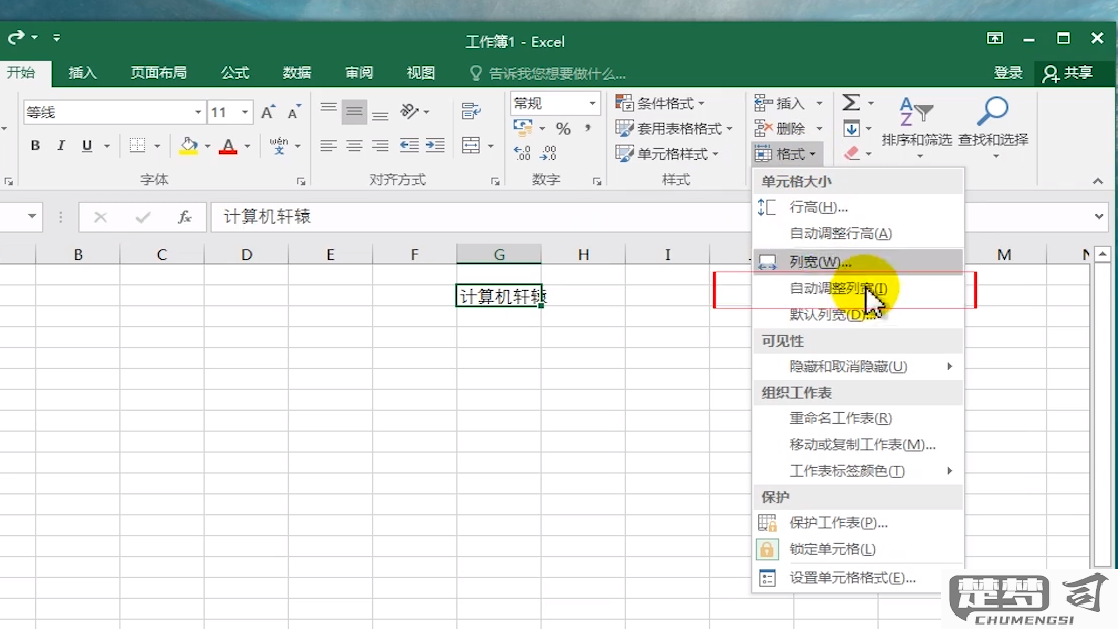
二、自动调整列宽的优点
自动调整列宽的功能主要有几个优点。它能提高数据的可读性,避免因列宽过小而导致部分内容被隐藏。这一功能可以节省时间,尤其是在处理大量表格时,手动调整每一列的宽度非常耗时。整齐的列宽使得表格整体美观,便于后续的分享和展示。
三、自动调整列宽的注意事项
尽管自动调整列宽的功能非常实用,但在使用时也需要注意一些事项。若单元格内有换行或合并单元格,自动调整的效果不理想,用户需要手动调整。过多的数据导致列宽过宽,从而影响整体表格的布局。在使用该功能时,用户应实际情况灵活调整。
FAQs
问:如何取消自动调整列宽的设置?
答:您希望恢复手动调整列宽,可以直接拖动列边界进行调整,或者在“格式”菜单中选择“列宽”,输入您想要的宽度。
问:自动调整列宽后,数据仍然显示不全怎么办?
答:您可以尝试检查单元格内是否有换行或合并单元格的情况,适当调整内容格式,或增大列宽来确保数据完整显示。
猜你感兴趣:
win10激活码永久免费
上一篇
excel筛选出重复数据并标记
下一篇
